docker部署Apollo配置中心 CentOS7使用docker部署Apollo配置中心的实现
cc_want 人气:0Apollo开源地址:
https://github.com/ctripcorp/apollo
第一步
将项目clone到本地,然后在github的releases页面中下载三个zip文件
本文中重点讲解截止2019年1月最新的1.2.0版本的部署方法
第二步
打开clone到本地的项目,目录结构如下
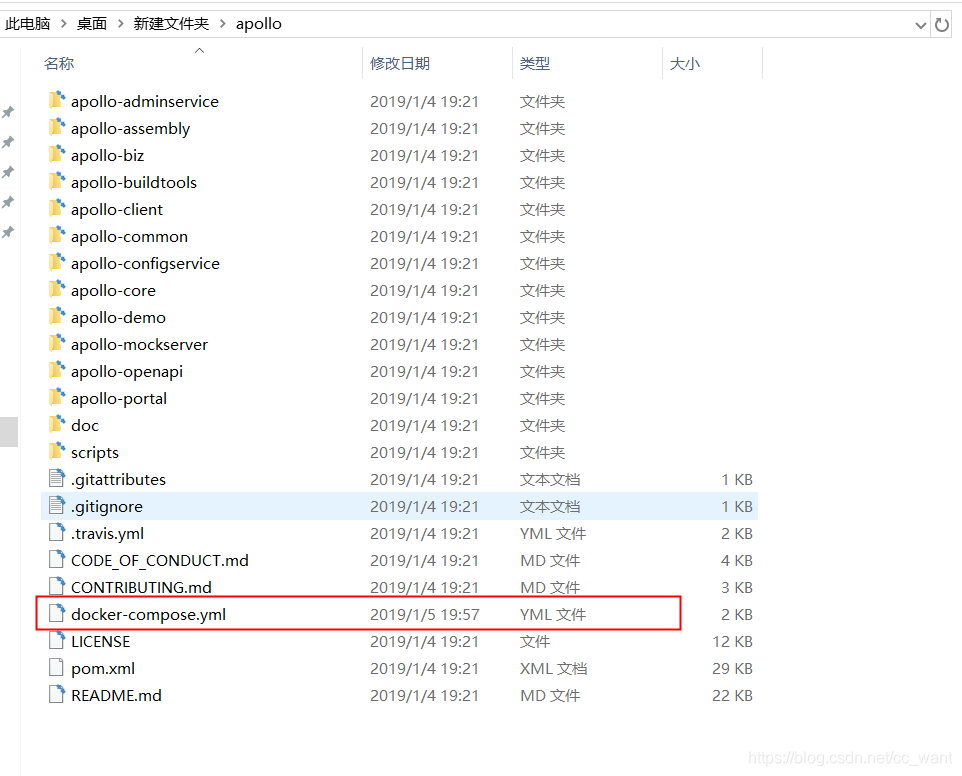
第三步
在此目录下创建docker-compose.yml文件,写入内容:
version: "3" services: apollo-configservice: ##容器服务名 container_name: apollo-configservice ##容器名 build: apollo-configservice/src/main/docker/ ##Dockerfile路径 image: apollo-configservice ##镜像名 ports: - "9180:8080" volumes: - "/opt/logs/100003171" ##将/opt/logs/100003171目录挂载到宿主机的/Users/mobin/opt/logs/100003171方便在宿主机上查看日志 environment: - spring_datasource_url=jdbc:mysql://192.168.31.136:3306/ApolloConfigDB?characterEncoding=utf8 - spring_datasource_username=root - spring_datasource_password=123456 apollo-adminservice: container_name: apollo-adminservice build: apollo-adminservice/src/main/docker/ image: apollo-adminservice ports: - "9181:8090" depends_on: - apollo-configservice volumes: - "/opt/logs/100003172" environment: - spring_datasource_url=jdbc:mysql://192.168.31.136:3306/ApolloConfigDB?characterEncoding=utf8 - spring_datasource_username=root - spring_datasource_password=123456 apollo-portal: container_name: apollo-portal build: apollo-portal/src/main/docker/ image: apollo-portal ports: - "9182:8070" depends_on: - apollo-adminservice volumes: - "/opt/logs/100003173" environment: - spring_datasource_url=jdbc:mysql://192.168.31.136:3306/ApolloPortalDB?characterEncoding=utf8 - spring_datasource_username=root - spring_datasource_password=123456
这里注意两点:
1.在这里,我将原本的8080,8070,8090端口分别映射到9180,9181,9182端口,因为8080等端口是常用端口,可能会和其他项目发生冲突。
2.记得修改mysql的连接地址
讲一下,这里可能有人会问为什么不用apollo项目中提供的quickstart-docker脚本,因为:
在quickstart-docker中,apollo开源项目组为了减少部署操作,内置了mysql等一系列配置,我们在使用的时候肯定不会使用内置的东西,我们希望将数据存在我们自己的mysql数据库中。还有就是quickstart-docker是为了我们方便演示使用的
第四步
将第一步下载的三个zip文件分别复制到以下目录中
<1>

<2>

<3>

注意:
这三个目录分别对应apollo-adminservice,apollo-configservice,apollo-portal服务,同时我们需要分别对这三个目录下的Dockerfile文件进行一下修改,打开Dockerfile文件

在这里,我们发现Dockerfile中指定的版本号是1.3.0-SNAPSHOT,但我们下载的zip包是1.2.0版本的,所以我们要分别对这三个Dockerfile进行版本号修改,修改好的文件如下:

第五步
登录mysql,导入下面文件夹中sql文件,进行数据库初始化

导入成功后,看到多了两个数据库

第六步
将整个项目apollo文件夹打包成zip文件,使用ftp或scp命令将文件上传到centos7服务器中,在服务器上执行以下命令
unzip apollo.zip cd apollo docker-compose up -d
然后看到命令输出

就表示这三个docker容器已创建成功
使用
docker ps -a
查看docker服务

发现已成功运行,现在打开浏览器,输入
http://0.0.0.0:9182
就可以看到Apollo的后台管理页面了

第七步
在第六步时,虽然部署完成但是这里有两个地方需要修改,否则会报错
1.进入apollo-portal容器

修改apollo-env环境变量
local.meta=http://localhost:9180
dev.meta=http://localhost:9180
fat.meta=http://localhost:9180
uat.meta=http://localhost:9180
lpt.meta=${lpt_meta}
pro.meta=http://localhost:9180
2.修改数据库ApolloConfigDB的ServerConfig表中的eureka.service.url字段
http://localhost:9180/eureka/
修改完成后重启apollo的三个容器即可
注意:
默认账号是apollo
默认密码admin
登录apollo后,打开系统信息页,可以看到这里有个Home Page Url,因为我们是在docker中部署的,所以这个地方显示的IP地址是有问题的,它的IP地址是Docker容器中的默认IP地址,这个地址是有问题的,因为我们在集成到项目中的时候,访问的是服务器IP,所以Docker容器中的IP地址是访问不了的,集成的时候就发现读取不了apollo的配置

官方有给出HomePageUrl的修改方法,但测试发现还是有问题的
官方的解决方案
在第3条
这里不建议直接修改HomePageUrl,最好的解决办法如下:
在Application中添加以下代码
static{
System.setProperty("Dapollo.configService","http://192.168.X.X")
}
加载全部内容